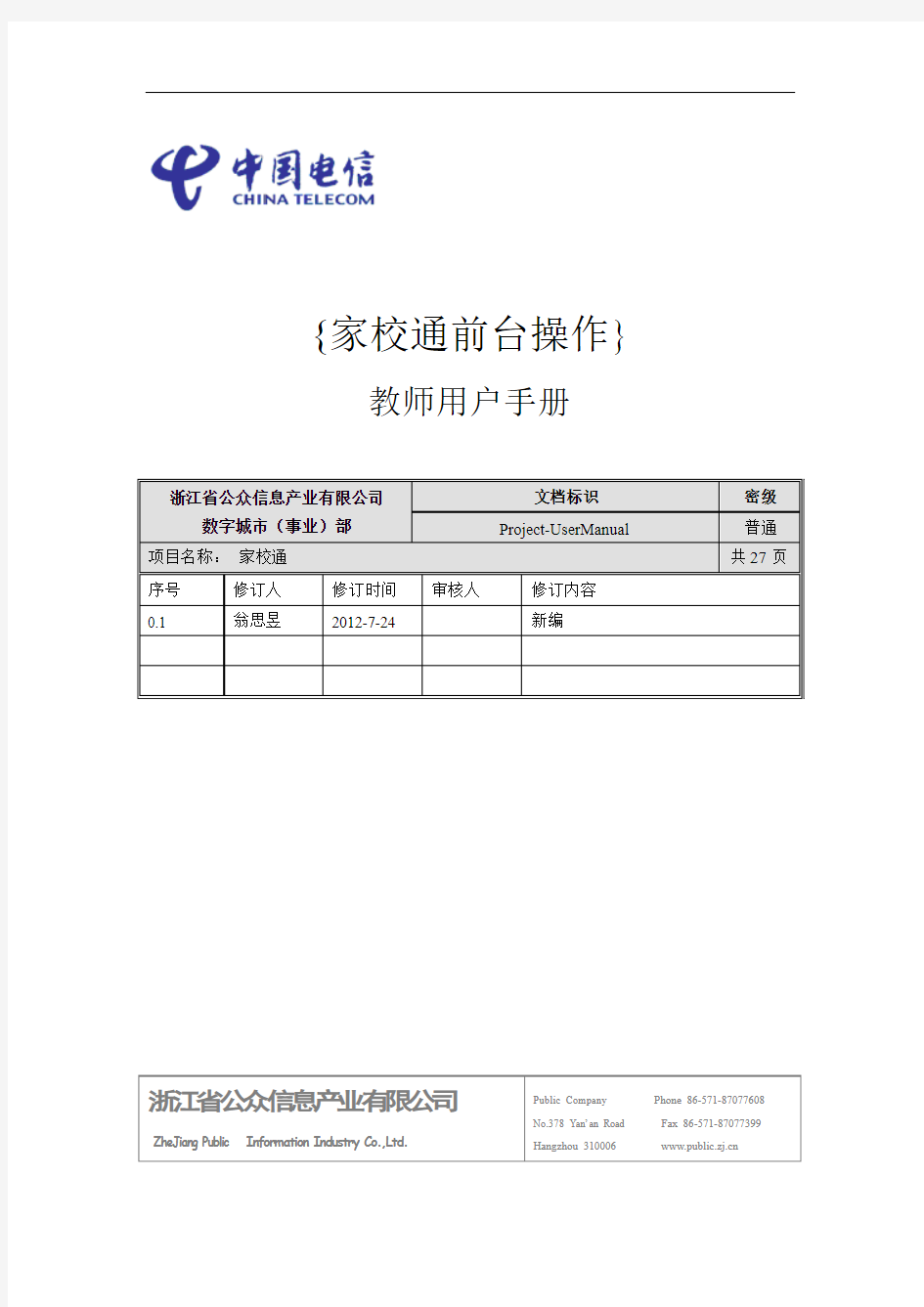
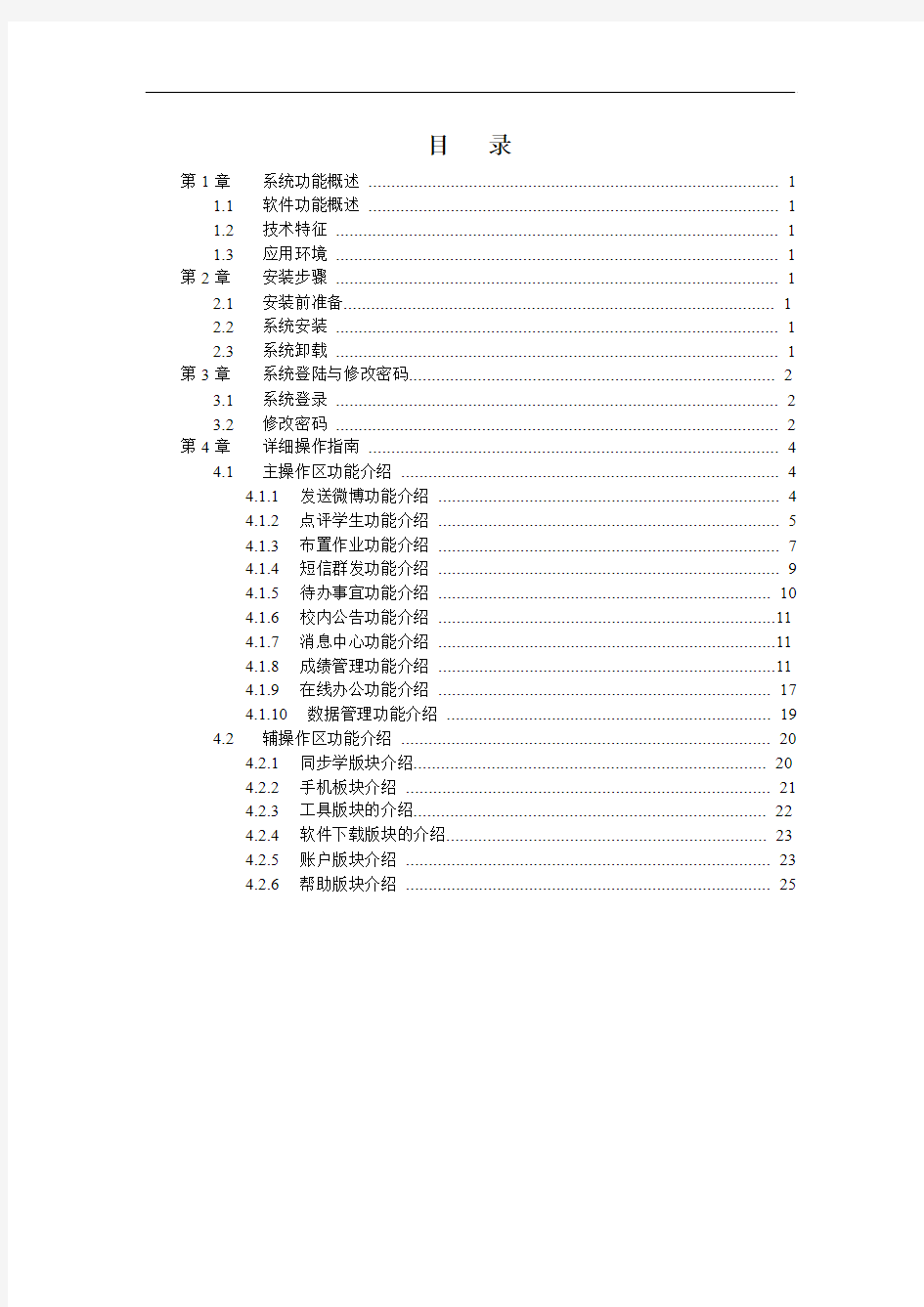
{家校通前台操作} 教师用户手册
目录
第1章系统功能概述 (1)
1.1软件功能概述 (1)
1.2技术特征 (1)
1.3应用环境 (1)
第2章安装步骤 (1)
2.1安装前准备 (1)
2.2系统安装 (1)
2.3系统卸载 (1)
第3章系统登陆与修改密码 (2)
3.1系统登录 (2)
3.2修改密码 (2)
第4章详细操作指南 (4)
4.1主操作区功能介绍 (4)
4.1.1发送微博功能介绍 (4)
4.1.2点评学生功能介绍 (5)
4.1.3布置作业功能介绍 (7)
4.1.4短信群发功能介绍 (9)
4.1.5待办事宜功能介绍 (10)
4.1.6校内公告功能介绍 (11)
4.1.7消息中心功能介绍 (11)
4.1.8成绩管理功能介绍 (11)
4.1.9在线办公功能介绍 (17)
4.1.10数据管理功能介绍 (19)
4.2辅操作区功能介绍 (20)
4.2.1同步学版块介绍 (20)
4.2.2手机板块介绍 (21)
4.2.3工具版块的介绍 (22)
4.2.4软件下载版块的介绍 (23)
4.2.5账户版块介绍 (23)
4.2.6帮助版块介绍 (25)
第1章系统功能概述
1.1软件功能概述
翼校通是中国电信浙江公司、浙江信产合作开发的家校沟通平台,向用户提供三大综合服务能力:家校沟通、微博交流和第三方应用嵌入,“翼校通”将学生、家长、教师利用移动互联,整合翼聊,搭建沟通平台,并融入了丰富的教学资源,让学生能弥补不足,让教师更轻松高效地工作,让家长及时准确地了解孩子的动态,有效形成家校合力,促使孩子健康成长
1.2技术特征
1.3应用环境
推荐硬件环境:
Cpu:P4 1.7GHz以上内存:512M以上
软件环境:
IE 8.0及以上版本的浏览器
第2章安装步骤
2.1安装前准备
客户端基于ie8.0浏览器中使用,无需安装专门的软件。
2.2系统安装
客户端基于ie8.0浏览器中使用,无需安装专门的软件。
2.3系统卸载
客户端基于ie8.0浏览器中使用,无需安装专门的软件。
第3章系统登陆与修改密码
3.1系统登录
翼校通教师用户可登录信产翼校通统一平台的后台:
https://www.doczj.com/doc/5a8769061.html,
图3- 1
如上图所示,在界面左侧输入相关的“用户名”、“密码”,点击“登录“按钮进入翼校通首页。
图3- 2
3.2修改密码
如果忘记翼校通登录的密码,可以直接点击登录页面上的“忘记密码”(如下图):
输入用户名(登录号码)和验证码后点击“下一步”进入修改密码页面(如下图):
输入新密码和手机校验码(手机短信接收)后,点击“下一步”即可完成密码修改。
第4章详细操作指南
4.1主操作区功能介绍
主操作区包含了“发送微博”、“点评学生”、“布置作业”、“短信群发”、“待办事宜”、“校内公告”、“系统消息”、“成绩管理”、“在线办公”、“数据管理”十大功能:
图4- 1
4.1.1发送微博功能介绍
1、发送微博
图4- 2
如上图所示,在主页面的空白栏输入内容,然后再右下选择需要公开的权限,点击发布即可发送成功。同时还可以上传图片、视频、音频文件,直接点击并上传即可。微博会在下方的空白处显示(如图4-3)
2、查看微博
图4- 3
微博显示一共分为“全部”、“班级微博”、“学校微博”、“分组微博”、“收藏”、“搜索”5块内容:
“全部”显示为所有自己可查看到的微博内容;
“班级微博”显示为所有用户公开权限为班级的微博内容,该班级的家长都可以查看到;
“学校微博”显示为所有用户公开权限为全校的微博内容,全校的用户都能查看到;
“分组微博”可以自己建立组别,将关注的人进行分类;
“收藏”显示为自己收藏的微博内容;
“搜索”用于搜索微博和人物。
点击图片旁边的昵称可以显示该用户的全部微博,“删除”即可删除自己发布的微博,“转发”可以转发别人的微博,(如图4-4)“收藏”可以收藏别人的微博,“评论”即可评论该微博。
图4-4
4.1.2点评学生功能介绍
1、点评学生
图4- 5
如上图所示,点击主页面左侧的“点评学生”进入应用界面,首先在左边选择需要点评的人员,再选择好时间、类别、分值、是否短信通知后输入文字和上传所需的图片、视频、音频文件,最后选择公开范围后点击发布即可。
2、查看点评
图4- 6
发布的点评可在主页面下方的“成长记录”处查看:
“全部”显示为所有自己可查看到的点评内容;
“老师的点评”显示为老师发布公开权限含有老师的点评内容;
“家长的点评”显示为家长发布公开权限含有老师的点评内容;
“我的点评”显示为我发布的所有点评的内容;
“更多点评”显示为成长记录的管理界面,可以查看单独学生的点评内容,如图4-7;
“搜索”用于查找点评;
“受评人”用于查看受点评人;
“评论”用于对点评做评价交流。
图4-7
4.1.3布置作业功能介绍
1、布置作业
图4- 8
如上图所示,点击主页面左侧的“布置作业”直接进入应用界面。首先在左边选择好目
标对象,再选择好课程、完成时间、标题、是否短信通知、编写好要求或者上传附件,最后点击布置即可。
2、查看作业
图4- 9
如上图所示,布置的作业在主页面的下方“课题&作业”处查看,点击右下角的“删除”可将作业记录删除,点击“查看详情”可查看某次作业的具体情况。
“所有作业&课题”显示为所有自己有权限查看到的作业内容;
“我的作业&课题”显示为所有自己布置的作业内容,可进行作业点评;
“搜索”用于搜索作业。
3、点评作业
图4-10
点击主页面下方“我的作业&课题”,再点击“查看详情”进入界面(如上图所示)。点击“点评”对单个学生的作业完成情况进行评论(如图4-11),点击“详情”查看评论的内容。
图4-11
4.1.4短信群发功能介绍
1、发送短信
图4-12
如上图所示,点击主页面左侧的“短信群发”直接进入应用界面。首先在左边选择好目标对象,再选择好时候抄送自己、是否为调查短信、是否定时发送、编辑好短信内容和签名,最后点击“发送”即可。
2、查看短信
图4-13
如上图所示,所发送的短信在主页面的下方“短信历史”处查看。
“发件箱”显示为自己发送的所有短信内容,包含点评、作业的短信通知,点击“查看详情”可查看发送的对象,点击“删除短信”可删除本次记录;
“预约短信”显示为定时短信,在未发送前显示,发送后保存历史记录在“发件箱”;
“收件箱”显示为收到的短信内容,点击“删除”可删除本次记录,点击“回复”可通过PC端回复短信的内容(如图4-14);
“搜索”用于查找短信内容。
图4-14
4.1.5待办事宜功能介绍
图4-15
“待办事宜”显示为教师的课程安排、值日、文件签收、自定事项提醒内容。鼠标放置主页面左侧的“待办事宜”处即可显示。内容设置请见(4.1.9在线办公功能介绍)
4.1.6校内公告功能介绍
图4-16
如上图所示,点击主页面左侧的“校内公告”直接进入显示页面。横排为公告栏目分类,竖排为栏目下的公告标题,点击某条公告右侧直接显示该条公告内容。内容编辑请见(4.1.9在线办公功能介绍)。
4.1.7消息中心功能介绍
图4-17
如上图所示,点击主页面左侧的“消息中心”直接进入显示界面。主要显示为系统通知和系统升级的通知推送。
4.1.8成绩管理功能介绍
1、单科成绩录入
图4-18
如上图所示,点击主页面左侧的“成绩管理”直接进入应用界面。点击“单科成绩
管理”,选择好科目和班级,点击“成绩录入”进入下图所示界面:
图4-19
首先选择好分数制、考试时间、填写考试名称(可默认)、总分,再填写学生成绩
(也可下载模版,具体点击蓝色字体“操作说明”),最后点击保存即可完成本次单科成
绩录入。
2、查看单科成绩
图4-20
如上图所示回到成绩管理页面:
“班级详情”查看本次考试每个人的成绩;
“短信通知”将成绩发送给学生家长;
“下载详情”将本次成绩下载;
“成绩修改”修改录入错误的成绩;
“删除记录”删除本次考试记录。
“成绩分析”单科成绩录入3次(以上)可以查看班级和单独学生的成绩发展趋势
图(如图4-21)
录入统考成绩前,需要学校的超级管理员账号进行统考成绩模版创建:
图4-22
如上图所示,点击“统考成绩管理”的“创建统考”进入应用界面。首先选择好年级、统考名称、考试时间、参加班级,再输入科目和总分制度,最后点击“添加保存”即创建成功。
图4-23
如上图所示,创建完统考后,在页面上点击“成绩录入”进入(图4-24)页面:
图4-24
方法一:如事先有表格完成,则可以直接点击“导入”将成绩导入系统;
方法二:点击某个班级进入成绩录入页面(图4-25):
图4-25
进入成绩录入页面后,方法一:直接录入成绩;方法二:下载学生名单再黏贴(详细查看右边的小贴士)。
3、统考成绩查看
图4-26
如上图所示,在统考页面查看录入的成绩,双击某行可以查看具体成绩。
“重新计算”点击系统自动重新计算统考的各种分数;
“短信通知”通知家长孩子的本次统考成绩;
“下载统考详情”将本次成绩下载;
“修改统考记录”用于修改成绩;
“删除统考记录”用于删除本次统考记录。
5、成绩等级管理
图4-27
如上图所示,“成绩等级管理”为设定考试的分数等级制所用。
“个人定制”用于定制班主任自己的考试等级制,适用于所有考试成绩管理;
“学校定制”用于定制全校所有考试的等级制,适用于所有考试成绩管理;
“系统默认”系统自带分数等级制,适用于所有考试成绩管理。
6、个性化群发
个性化群发用于只需将成绩或者评语短信通知家长,不规范在前面两种成绩管理
内。
图4-28
如上图所示,首先点击“个性化群发”下的“新建群发”,然后选择好班级、编辑
好内容(可下载名单编辑好上传),勾选好目标对象,最后点击“下一步”—“发送”
即可。
4.1.9在线办公功能介绍
图4-29
如上图所示,点击主页面左侧的“在线办公”进入应用界面,在线办公分为考勤信息查询、通知公告管理、公文签收系统三块应用。
1、考勤信息查询
图4-30
如上图所示,点击“考勤信息查询”进入查看页面,分为学生考勤查询和教师考勤查询。
“学生考勤”选择好班级、查询时间、点击查询即可;
“教师考勤”选择好部门、查询时间、点击查询即可;
“班级报表”下载班级的整月考勤信息;
“部门报表”下载教师的整月考勤信息;
“学生时间设置”设置学生考勤记录的时间节点;
“教师时间设置”设置教师考勤记录的时间节点。
2、通知公告管理
图4-31
如上图所示,点击“通知公告管理”进入应用界面。
“添加栏目”用于各类公告的分类管理;
“查询信息”输入关键字用于查询某条公告;
“进入编辑”进入某个栏目里,发布公告(图4-32):
图4-32
点击上图中的“添加信息”进入编辑新公告的页面:
图4-33
如上图所示为公告编辑页面,按要求填写内容后点击保存即可发布成功。查看发布的公告详见(步骤4.1.6校内公告功能介绍)。
3、文件签收系统
文件签收系统为学校教师间流传文档所用,目的在于清晰文档规范,便于保存查看,节省纸张绿色环保。
图4-34
教师个人具体操作 全国教师管理信息系统 河南省网址:https://www.doczj.com/doc/5a8769061.html,/ 教师个人账户,用户名就是教师的个人身份证号,密码是系统自动生成的,然后登录自助子系统在教师首次登录时系统就会强制要求更改密码。 如下图:
首次用系统自动生成的密码登录后系统就会强制要求更改密码,并且密码必包含数字,小写字母、大写字母或特殊字符在内的至少3种以上组合而成。设置密码成功后请教师个人务必牢记密码; 如果教师忘记密码,需要联系学校系统管理员,登录更改密码。 更改初始密码登录后,教师本人便可输入自己的详细信息,需要输入的信息有有17大项,为了减轻工作量,确保信息质量,教师本人只输入所有信息中的后面带红色* 字符的必填信息。岗位聘任、专业技术职务聘任、教学科研成果及获奖、国内培训、交流轮岗信息由学校或者中心校统一填报。 一、首先输入基本信息 点击右上角修改进行信息输入,输入完成后点击保存。然后 录入下一项。
照片规格不能严格遵照宽26mm,高32mm来处理,我们处理成功的规格为: 宽25.9mm,高31.8mm(可略小于标准要求)二、学习经历 点击学习经历,点击增加,输入所有后面带红色* 字符的项目,然后点击保存。学习经历从高中或中专学历开始填写,可以增加多条学习经历,请教师务必如实填写。输入的项目中大部分信息都有下拉菜单可以选择。如果保存后发现输入有误可以点击删除,然后重新输入。 从第一学历(本科或专科)填至当前学历
岗位聘任、专业技术职务聘任、基本待遇、年度考核、师德信息、教学科研成果及获奖、国内培训、交流轮岗信息由学校或者中心校统一填报。 岗位聘任和专业技术聘任从当前状态开始录入 教育教学默认当前年 获奖情况从开始获奖写起 培训情况从开始培训年份写起 交流轮岗信息没有此经历的选“0-无”
学生成绩管理系统 我将把我的实现步骤完整的写出来,我是在VC 6.0版本下用MFC实现的。 我创建的基于单文档的应用程序,过程不介绍,大家都会。下面的是我系统菜单: 思路: 刚进入系统时,只有“登录”菜单可用,其他三个菜单项都是灰色不可用的。当用户点“进入系统”菜单项时,用户输入用户名、密码和用户类型,系统将根据相应的用户权限使相应的菜单可用,并且“进入系统”菜单项变为不可用。如:如果用户类型是学生,那么只有学生权限菜单可用,而“教师权限”和“管理员权限”都不可用,同时“进入系统”变为不可用。 “学生权限”下只有“查询成绩”,因为学生只可以查询自己相应的成绩;“教师权限”下有“查询学生成绩”和“增改删学生成绩”两个菜单项,因为教师除了可以查询学生成绩还可以增加、修改和删除学生成绩;“管理员权限”下有“管理学生”和“管理教师”两个菜单项。 整体设计: 因为我们要设置系统菜单的状态,所以必须在CMainFrame中添加相应的函数和代码,具体步骤如下: 【步骤1】由于系统要使用ODBC类操作数据库,所以需要在stdafx.h中加入代码: #include
教师用户操作手册 目录 1.参考咨询 (1) 2.订阅资源 (3) 3.关注与粉丝 (5) 4.我的日志 (6) 5.我的成果 (7) 5.1认领成果 (8) 6.空间服务 (10) 6.1 创建空间 (10) 6.2成员管理 (12) 6.3 动态讨论 (13) 6.4研究成果 (13) 7.辅助工具 (14) 1.参考咨询 参考咨询栏目是用户与馆员进行表单交流的途径,可在个人中心里进行提问,学科馆员收到后会对其进行答复。 填写问题表单和留下邮箱(答复后会将解答推送至邮箱)。
针对馆员已答复的问题,用户可进行二次追问
2.订阅资源 登录个人账户,进入个人中心后点选“订阅资源”栏目 系统可根据左侧的检索框检索内容,并根据检索的结果来订阅内容。订阅分为 文献:搜索文献名,订阅(收藏)该篇文献 ●检索式:输入检索式并保存,系统会在用户每次进入该界面,自动匹配检索条件来反馈检索结果 ●期刊:检索刊名,系统会根据用户每次进入该界面,自动根据刊的更新内容来做显示 ●人物:检索人物名,系统会根据该人物的发文结果进行汇集 ●机构:检索机构名,系统会根据该机构的发文结果进行汇集 ●会议:该会议是指学科会议动态,是由本学科自动关联匹配 ●新闻资讯:新闻资讯包含该学科资讯站点动态,是由本学科自动关联匹配,用户可在右侧意见箱填写希望增加 的资讯站点
订阅的内容也会出现在个人中心主页“我的订阅”选项卡下
3.关注与粉丝 进入个人中心后点选“关注粉丝”栏目,可在此页面下搜索平台用户进行关注,也可查看到自己的粉丝 用户可通过左上角搜索平台已注册的用户名,对其进行关注,关注后可查看到对方的动态。个人粉丝也可查看用户个人主页上的内容并留言评论。
家校通软件功能要点 家校通软件定位: 1、教育主管部门、学校、老师、家长的沟通平台; 2、信息发布平台; 3、家长和学生的学习平台; 4、相关信息的查询平台,是连接教育主管部门、学校、老师、家长的桥梁。 手机客户端: 手机客户端分为四个版本:iOS,安卓、塞班、Window phone 手机进入应用界面,下面分为三个栏目:个人应用、校讯应用、更多查询。 一、个人应用分为:通知、班主任信箱、家庭作业、班级活动、在线考试、成绩查询、评语、家长会。 共计8个栏目。 1、通知:包括教育局通知,学校通知,班级通知三部分。 2、班主任信箱:家长与班主任交流的平台,家长可以上行相关信息给班主任,班主任可以回复。 3、家庭作业:老师每天发布当天的家庭作业及要求。 4、班级活动:班级活动发布功能,图文展示以往班级活动精彩瞬间。 5、在线考试:老师可以将相关试题放在客户端上,学生可以在线做题。 6、成绩查询:A、成绩发布,查询功能;B、考试成绩统计排名。 7、评语:老师对学生的日常表现、考试等评论,家长可以回复。 8、家长会:不是一个静态的会议通知,而是一个即时聊天的群组(友云),由班主任组织建立,家长的联系方式互通,动态掌握孩子的成长动向。
二、校园应用分为:行业新闻、政策法规、家长须知、专家解读、暑期安排、健康天地、教育培训、教育咨询。共计8个栏目。 1、行业新闻:教育相关行业的新闻发布功能。 2、政策法规:教育行业相关政策法规的发布查询功能。 3、家长须知:家长教育孩子的相关方法展示,经验交流。 4、专家解读:教育专家对教学教育疑难问题的在线解读。 5、暑期安排:暑假放假安排及返校日期等。 6、健康天地:学生身心健康指南。 7、教育培训:针对学生的培训机构介绍,可以连接相关网站。 8、教育咨询:教育问题及学校建设答疑。 三、设置分为:关于我们、联系我们、友情链接、分享、系统设置等。(页面规划略) 1、关于我们:详细介绍各个学校的相关信息(支持视频)。 2、联系我们:发布各级教育主管部门、学校的相关联系方式。 3、友情链接:教育等行业相关单位的网站链接。 4、分享:新浪、腾讯微博分享,推荐好友使用等。 5、系统设置:软件的相关设置、软件的改进建议等等。 网站: 网站作为手机信息功能的拓展,主要实现以下几个方面功能: 1、载入网站页面首先就是登录窗口和一些简要的广告栏,根据手机号码或者其他注册账号,密码等相应权限登录后,打开相应学校和班级的页面,也可以点击进入后台,实现后台管理,个人信息查看等功能。第一次登录页面需要填入手机号码注册,假如后台有此号码,则发送一个六位随机密码到注册手机,第一次登录后首先载入修改密码页面。密码丢失找回时一样填入号码,发给手机一个六位随机密码。或者第一次登录必须修改密码并填写相关电子邮箱并激活,以后密码丢失直接发送密码到电子邮箱。 2、手机因为受屏幕限制,有试卷、课件PPT等栏目不能很好地展示,可以在网站上加以拓展实现。支持课件等文件在线浏览和下载。 3、在合适的位置插入广告栏,可以实现广告摆放。
学生成绩管理系统数据库 一、需求分析 1.信息需求 对学校而言,学生成绩管理系统是所有工作的首要之选,但是高校学生的成绩管理工作量大、繁杂,人工处理非常困难。因此,借助于强大计算机的处理能力,能够把人从繁重的成绩管理工作中解脱出来,并且更加准确、安全、清晰的管理环境。 2.功能需求 能够进行数据库的数据定义、数据操纵、数据控制等处理功能。 具体功能应包括:系统应该提供课程安排数据的添加、插入、删除、更新、查询;成绩的添加、修改、删除、查询,学生及教职工基本信息查询的功能。 3. 安全性与完整性要求 对于学生成绩管理系统数据库来讲,由于其主要数据是学生成绩,只能由本人以及所教老师及教务处知道,因此做好数据安全性是重中之重。另外,要求所有在校学生的信息都要录入其中,并且要设计好个别情况。 二、概念结构设计 概念结构设计阶段是整个数据库设计的关键,它通过对用户需求进行综合、归纳与抽象,形成一个独立于具体DBMS的概念模型。
设计成绩管理数据库包括学生、成绩、课程、教师四个关系。 E-R图如下 三、逻辑结构设计 (1)关系模式 E-R图向关系模型转化要解决的问题是如何将实体型和实体间的联系转化为关系模式,如何确定这些关系模式的属性和码。 设计学生成绩管理数据库,包括课程、学生、教成绩三个关系,其关系模式中对每个实体定义的属性如下:
课程信息表:(课程号,课程名,教师号,学分,学时) 此为联系“课程信息表”所对应的关系模式。课程名为该关系的候选码。 学生信息表:(学号,姓名,年级,性别,专业,系别) 此为联系“学生信息表”所对应的关系模式。学号为该关系的候选码。 成绩表:(学号,课程号,成绩) 此为联系“输入”所对应的关系模式。题目编号、管理号为该关系的候选码 教师信息:(教师号,教师名,教师性别,教师系别) 此为联系“教师信息表”所对应的关系模式。教师信息为该关系的候选码。 数据库中包含4个表,即课程信息(class information),教师信息(teacher information),学生信息(student information),成绩信息(score information)。
教师成绩录入流程 一、进入XX学院主页——“XX学院 ******/default.jhtml”; 二、点击便捷导航一栏“教务系统”,选“教务系统第四入口(教师录入成绩专用)”,进入教师录入成绩的登录界面; 三、账号为教师工号(如密码有问题,可与各院系教务员联系),点击“登录”按钮,进入教务系统;
四、点击“成绩录入”按钮,进入如下界面:
五、输入课程密码(课程密码为教工号),点“确定”,会出现如下提示(请认真阅读提示): 六、认真阅读提示后,点击“确定”,进入如下界面: 根据考核实际情况,在右上角“记分制”和“总评转换成”处选择“百分制”或“五级制”。
七、录入成绩前请教师核实左上角“平时、期中、期末、实验”的比例设置是否正确。在平时成绩和期末成绩一栏分别录入学生成绩,录入结束后,点击“保存”按钮 出现如下界面,提示保存成功 八、成绩全部录入完,并保存后,可点“提交”按钮。会出现下图提示内容。(注:成绩一旦提交,将无法修改,且学籍科不再单独返回成绩,故教师在成绩提交前仔细审核,确保成绩的准确性。)
确定成绩无误后,点击“确定”按钮,弹出提交成功的对话框,(如下图)点击“确定”。至此成绩录入工作结束。
注意事项: 1、免修、缓考学生成绩的录入:在学生免修或缓考相应课程的备 注一栏选“免修”或“缓考”,免修成绩自动生成70,缓考成绩 生成“0”; 2、缺考、缺课1/3学生成绩的录入:在备注一栏选“缺考”或“缺 课1/3”,成绩自动生成。 3、各任课教师在规定录入时间内完成成绩录入。请在提交成绩前 认真审核,成绩提交后一律不再返回。如需返回修改成绩,教 师要提交教师更改成绩申请表(见附件)。 4、出现系统中有学生名字,但教学记录表上无名字的,如有考试 成绩,在系统中录入成绩,并在纸质成绩登记表中记录学生学 号、姓名及成绩。若出现系统中无学生名字,但教学记录表上 有名字又有考试成绩的,系统中成绩暂时不录入,在纸质成绩 登记表中备注说明。 5、出现系统中无学生名字,教学记录表上有名字但无考试成绩的, 不录入成绩。出现网上和教学记录表上均无学生名字,但有考 试成绩的,不录入成绩,教师将学生学号、姓名及成绩手写于 纸质成绩登记表,备注说明。
教师工作室使用操作步骤 目录 一、登录平台并访问工作坊 (2) 1.登录平台 (2) 2.访问‘工作坊’ (2) 二.使用‘工作坊’相关功能 (3) 1. 修改个人信息 (3) 2、观课评课 (4) 3、教学设计 (5) 4、教学资源 (7) 5、教学反思 (8) 6、习题试卷 (9) 7、计划小结 (10) 8、教学课例 (11) 9、专家讲座 (13) 10、获奖记录 (14) 11、论文发表记录 (15)
一、登录平台并访问工作坊 1.登录平台 访问学校基础平台地址:http://ip:9091/platform/ 输入用户名和密码 2.访问‘工作坊’ 登录后在“系统管理”下,点击‘校本研修工作坊-管理’进入工作坊后台管理
二.使用‘工作坊’相关功能 1. 修改个人信息 点击‘系统管理’-‘个人信息管理’完善个人相关信息。 (用户第一次登录工作坊后台系统将默认跳转到个人信息的完善页面,请完善个人信息后保存)
2、观课评课 1.点击左侧“日常教研——评课记录”,点击上方“新增”,如下图所示 2.选择被评“学科——年级——课题——主讲教师”,自动形成“评课记录标题”3.在“内容”文本框内输入评课内容,点击“提交”完成评课 4.点击“管理个人资源”查看评课信息,也可以通过上方搜索选项查询历史评课信息
3、教学设计 1.点击左侧“日常教研——教学设计”,点击上方“新增”,如下图所示 2.选择“年级段——课题”,自动形成教学设计“名称”;资源库积累一段时间后,在“参考教学设计”列表中会推荐相同课题的教学设计,如下图所示
3.在“内容”Word控件输入框内,输入或粘贴教学设计,点击“保存”按钮完成,如下图所示 ※勾选“自荐”的教学设计,会在今后“参考教学设计”列表中突出显示
电信家校通系统 实用性: 一切从实际需求出发,完全面向用户,充分考虑学校在内部管理、资源共享和家长的信息交流等方面的复杂需求,各功能模块针对不同类型用户的需要,用户的实际功能由用户的实际权限所决定,强大的权限体系确保真正有效地解决实际工作中的各类问题; 兼容性: 强大的兼容性,适应各类操作平台,包括Windows平台和linux平台,在这两种平台上系统均能稳定运行;给用户带来极大的选择空间和自由度。同时由于采用B-S架构,用户通过浏览器访问服务器,因此不同平台展现在最终用户面前的内容毫无二致。 易用性: 凭借原来移动校信通系统的成功经验,本系统开发始终围绕“以人为本”的核心理念。功能和流程的设计充分考虑到用户实际操作过程中可能遇到的各类问题,并有针对性地进行优化和完善。 安全性: 本系统将综合Windows操作系统和Linux操作系统在用户管理和文件管理方面的优势和特点,建立了一套合理、高效而灵活的权限体系,不同身份的用户拥有不同的基本权限,还可以根据实际情况获得临时权限。通过多层次的权限验证机制,没有相应权限的用户无法修改或访问有关的信息,充分保障了数据安全和个人隐私。 模块化: 整个系统依据不同功能划分为若干的相对独立的模块,在系统中它们之间又相互融合,共享信息。模块配置:考勤通讯模块、考勤记录模块、考勤短信发送模块、考勤客户端、考勤查询模块、亲情语音模块、家校互动模块、家长网校模块、学生在校表现模块、家庭作业通知模块、学生成长档案模块、校长信箱模块、班主任信箱模块、学生生日祝福模块、学生个性信息模块、家校通管理平台、IVR查询系统。 通过以上各种家校通系统模块,可以实现以下相关家校通项目的服务内容。 家校通服务项目内容介绍 1、学校信息发送--家校互动模块 学校可以使用家校通平台短信方式给家长发送孩子相关的报告通知、收费信息、学生获奖通知等,从而增进家长对学校的了解和支持,实现学校高效的人性化管理。只要家长拥有手机,无论身处何处,都可以随时接收到学校发出的各种活动通知和课程变化,学生考试成绩通知,随时了解孩子的进步情况。
各位老师: 本学期我校教务管理系统进行升级,使用界面有所变化。我们重新编印教师用户成绩录入简要使用说明,由此造成的不便,敬请谅解。 教务管理系统教师用户成绩录入简要使用说明 一、系统登录 打开IE浏览器,在教务处网页上找到右上角的综合教务管理系统,点击进入登录页面(图1)。选择教师用户,输入用户名及密码,进入教师管理界面(图2)。 成绩录入结束后,请各老师不要忘记关闭开启的窗口,以防他人进入,造成不良后果! 图1登录页面 用户名:输入教师用户名(教师用户名跟原来的一样)。 用户密码:初始密码由教学秘书提供,第一次登录本系统,请修改并保管好密码。 图2教师管理界面图3密码修改界面 二、密码修改 为防止登录信息泄密,请各位教师尽快更改原始密码,点击“信息维护”->“密码修改”,修改自己的原始系统密码和课程原始密码(图3)(第一次登录后,立即修改系统密码)。 三、成绩录入 1、点击“成绩录入”->选择本学期对应的任教课程(图4),进入网上成绩录入系统; (如发现任教课程有误,请速跟教学秘书联系。) 2、输入课程密码(如图5);(初始密码由教学秘书提供) 图4本学期任教课程图5输入课程密码界面 3、按“确定”按钮,进入学生成绩录入界面,在左上角输入各部分成绩比例及右上角选择记分制方式和总评记分方式后(图6),录入成绩按“保存”,全部完成后并检查无误后
按“提交”按钮(图6)。注意:按“提交”按钮后,成绩不能更改。 图6成绩录入界面 按“输出打印”按钮可将该班成绩输出打印。 选择班级及“格式二”,打印并签名后交院系存档。选择班级及“试卷分析”,可制作试卷册用。 成绩提交后教师不能再修改成绩,若需修改,请在开学初一周内,按有关文件向教务处学务科提出申请。 以上为教师成绩录入使用,更详细的说明请参阅教务处网站上《教务管理系统教师网上操作手册.doc》 附注:1、根据《龙岩学院考试管理办法》规定,考查课的成绩评定采用五级记分制(优秀、良好、中等、及格、不及格),一般期末测验成绩占总成绩的60%,平时成绩点总成绩的40%。考试课程学期成绩必须是平时成绩和期未成绩的综合评定,应以期未考试成绩为主(约占60%-80%),适当参考平时作业、提问、平时测验等成绩(约占20%-40%)。 2、计算机成绩的计分方式为:省高校计算机考试占该课程学期总评成绩的60%,平时考核成绩占总评成绩的40%. 3、若期末成绩被判为零分或教师当前录入的成绩为缓考、重修、补考等非正常考试的成绩时,必须在备注栏中选择相对应的选项。
新道新商战沙盘系统教师操作手册(产品版本号:V3.0) 新道科技股份有限公司 二O一五年八月十五日
目录 1.1.产品程序安装 1.2.系统启动 2.系统操作 2.1.系统管理员端 创建教学班 老师管理 权限管理 数据备份 2.2.教师端 初始化设置 查询每组经营信息
选单管理 竞单管理 组间交易 排行榜单 公共信息 订单详情 系统参数 公告信息 规则说明 市场预测3.方案制作工具操作说明3.1.规则方案工具 3.2.订单方案工具
新道新商战沙盘系统V3.0 教师操作手册 1.系统安装 1.1.产品程序安装 双击点开产品安装光盘或拷贝出来安装包,双击程序“新道新商战沙盘系统安装程序“,弹出对话框(如遇杀毒软件阻止请点击允许程序运行): 点击下一步,选择同意许可协议: 点击下一步显示文件安装路径,可选择默认路径或修改成其他路径,新建路径中最好不要有中文字符,以免引起不必要的错误提示。 按照提示依次点击下一步操作: 点击下一步,创建桌面快捷方式: 点击下一步,确认程序安装信息,点击安装: 等待安装进度条结束,点击“完成”,产品安装完毕。
勾选了运行新道新商战沙盘系统,点击完成,如果此时没有插入加密狗,程序无法正常运行,请插入加密狗。 1.2.系统启动 安装完成后,在桌面上会显示出运行程序的快捷方式: 在插入加密狗,并保证当前网络环境可连接外网的情况下点击快捷方式,弹出启动服务的对话框: 在新道新商战沙盘系统后面会读取贵校的学校名称,也作为辨别正版产品的标示: 导入规则方案、导入订单方案: 导入方案功能需在启动系统服务后才能使用。 系统中已默认导入了部分订单方案和规则方案,系统默认有5套规则方案以及配套的订单方案,如果需要新的方案,请点击“导入订单方案”“导入规则方案”按钮进行操作;界面会弹出选择文件的对话框,如果看不到方案文件,请把文件类型选成所有文件,就会显示出来。 导出规则方案和导出订单方案:
软件概要设计说明书 (2) 1.引言 (2) 1.1编写目的 (2) 1.2定义 (2) 1.3参考资料 (2) 2.范围 (2) 2.1系统主要目标 (2) 2.2主要软件需求 (3) 2.2.1 家长需求 (3) 2.2.2 学校需求 (3) 2.2.3 教师需求 (4) 2.3设计约束、限制 (4) 2.3.1(数据库)表编号与命名定义 (4) 2.3.2 编程规范 (5) 2.3.3注释书写规定 (9) 3.软件系统结构设计 (14) 3.1复审数据流、控制流 (14) 3.2软件体系结构 (14) 3.2.1 软件程序结构图 (14) 3.2.2模块命名规则 (14) 3.2.3模块描述 (14) 3.3功能需求追溯 (20) 4.复用策略 (20) 5.数据设计 (21) 5.1数据字典复审 (21) 5.2数据项 (21) 业务信息表d_operation_info (21) 5.3.数据库结构设计 (21) 5.4.文件设计 (21) 6.接口设计 (22) 6.1.用户界面设计规则 (22) 6.1.1 字体 (22) 6.1.2 控件 (22) 6.2内部接口设计 (23) 6.3外部接口设计 (23) 7.出错处理设计 (23) 8.系统维护设计 (24)
软件概要设计说明书 Software Preliminary Design Description 1.引言 1.1 编写目的 在分析《管理信息系统的基础》上,华迪公司Android项目小组对该系统进行了概要设计。主要是基于以下目的编写此说明书。 1、对系统概要设计的阶段任务成果形成文档,以便阶段验收、评审,最终的文档验收。 2、对需求阶段的文档再次确认过程,对前一阶段需求没有做充分或错误的提出修改。 3、明确整个系统的功能框架和数据库结构,为下一阶段的详细设计、编码、和测试提供参考依据。 4、明确编码规范和命名规范,统一程序界面。 预期读者:详细设计人员、概要设计评审小组、研究院领导。 1.2 定义 MIS: 管理信息系统 系统: 管理信息系统 质量技术交底:对一个工程项目开始时提出的要达到的质量要求。 人力强度:一个工程项目每个时间段投入人力的分布。 1.3 参考资料 书 2.范围 2.1 系统主要目标 华迪家校通(Hwadee Families School Communication,简写:Hwadee-FSC)是指利用无线通信技术和网络技术搭建的家校互通平台,为家校之间提供充分、准确、及时的沟通方式,为全面监控学生和学生成长提供有效的途径,该平台运行于移动终端,家长、学生、教师、领导都可以通过智能手机、平板电脑等媒介进行沟通和信息传递。
教务管理系统教师操作手册 发布时间:2012-02-15 08:39来源:教务处作者:刘晓木点击量:428 一、系统登录 打开IE浏览器,输入WEB服务器地址(10.10.1.21)或从教务处主页登录“正方教务管理系统”,进入用户登录界面。输入用户名及口令(与原系统相同),选择“教师”角色,按“登录”。(请各位老师不要忘记关闭所有开启的窗口,以防他人进入,造成不良后果!) 二、信息维护 信息维护内容包括:个人简历、密码修改、全校性公选课申请、公选课教材指定、教学日历、临时调、停(补)课申请。 2.1教师个人简历维护 点击“信息维护”->“个人简历”,维护性别、联系电话、E-MAIL、教师简介等内容;
2.2密码修改 为防止登录信息泄密,请各位教师尽快更改原始密码,点击“信息维护”-> “密码修改”,修改自己的原始密码和登陆名。 2.3全校性公选课申请 点击“信息维护”-> “全校性公选课申请”。 1.依次选择开课学年学期、课程名称、课程性质、课程类别、课程归属、考核方式、上课校区、场地要求; 2.输入周学时、起止周(格式如01-16)、学分、容量; 3.设置面向对象、禁选对象:选择年级、或学院、或专业(若面向2001级的只选年级2001),点击添加对象; 4.录入课程简介(250字以内)、申请说明(150字以内); 5.点击“保存”完成申请。
6.点击“打印”输出到EXCEL,打印后交院系签字审核。 2.4公选课教材指定 担任全校性公选课开课任务的老师可点击“信息维护”-> “公选课教材指定”指定公选课教材,但必须录入教材名称、教材作者、出版社及教材版别。 2.5教学日历 选择学年,学期以及课程名称,录入周次,选择授课形式,录入教学内容;录入完毕后按保存按钮。若有多个相同教学班的,可点击“拷贝来自”,复制相同的日历再保存。教学日历可以根据不同的系统设置显示不同的两种格式,可以满足不同学校的要求。 格式一 2.6临时调、停(补)课申请 点击“信息维护”->“临时调、停(补)课申请”,依次选择变动类别、课程、变动上课信息、原起始周、原结束周、变动后起始周、变动后结束周、变动后上课时间(星
甘肃省教育厅教师培训管理信息系统 教 师 用 户 操 作 手 册 2014年8月
2014年甘肃省国培计划项目报名操作说明 报名流程: 第一步:登录系统 在浏览器地址栏输入https://www.doczj.com/doc/5a8769061.html,/jspxxmgl/,按下“回车”键(或者按住ctrl键并单击上述网址)进入甘肃省教育厅教师培训项目管理信息系统。如图 1-1所示, 图1-1 系统主界面 选择管理员登陆,输入用户名和密码,以及验证码,点击登录,如图1-2所示。 图1-2 登录界面 第二步:修改密码 登陆系统后,在任意界面均可修改密码,第一次登录本系统为了安全请务必修改登录密
码,如下图1-3所示,点击修改密码 图1-3 密码修改 弹出如图1-4所示窗口,根据提示输入确定即可。 图1-4修改密码 注意:登录系统完成操作后请及时关闭浏览器窗口,或者点击图1-4右上角的“退出”,安全退出登录。 注:系统界面总体介绍 下图1-5中将页面分成几个大的区域,分别是导航栏、标签栏、工具栏、筛选栏和内容 区域,以下的操作介绍中将会使用这些区域名称表示位置。 图1-5 系统总体界面 第三步:完善个人信息 1.用户个人信息查看 如图1-6,在导航栏点击“基本信息管理”,点击“个人信息查看”,打开下图1-6所示 页面
图1-6 个人信息查看 2.个人信息修改 如图1-7,在导航栏点击“基本信息管理”,点击“个人信息查看”,打开下图1-7所示页面,填写自己的相关信息,填写完毕后点击页面右下角的“提交给学校”,若暂时不想提交可以点击“保存”保存修改结果 图1-7个人信息修改 注:建议照片大小(图片文件的大小)小于100KB
URP综合教务系统开学初考试教师录入成绩指南 (补考、增重考和免修考试成绩) (2017年7月8日新修改) 1.登录到学校教务处网站首页后,点击主页右侧应用平台下的“教务系统”。进入到“教务系统”后,点击教务系统下“URP综合教务(教师)”,即可进入URP综合教务系统登陆页面,如图1所示。 注意:从系统兼容性考虑请使用IE浏览器。 图1
务系统的教师号),点击“登录”按钮。 3.进入“URP综合教务系统”导航页,如图2所示,并点击右侧的“成绩录入”。 图2 4. 点击左侧的“补考成绩录入”,选择“学年学期”,点击“查询”,即可以进入本学期开学初考试课程成绩录入页面,如图3所示。 图3 5. 成绩录入:在图4所示界面中,教师选择要录入成绩的课程,点击右侧 “录入成绩”栏下的,进行成绩的录入。 图4 录入成绩前,请先注意系统的相关提示(红字部分),如图5所示。
图6为成绩录入的界面。 图6 特别提示: ①开学初考试课程成绩录入方式均为百分成绩。 ②录入操作: 在“考试成绩”栏中填入每位学生的成绩数字,确认无误,点击“提交”按钮。示例如图7所示。 图7 6.特殊情况下学生成绩的录入: 因“作弊”、“缺考”等特殊原因补考成绩应予以0分处理的学生的成绩录入,点击“未通过原因”下拉选择按钮,选择相应的选项,在“考试成绩”栏中录入成绩为“0”或选择“不及格”的等级成绩。示例如图8所示。
违纪(非作弊)学生的成绩录入:点击“未通过原因”下拉选择按钮,选择“违纪”选项,在“考试成绩”栏中录入学生的成绩即可。 7.成绩单打印: 点击成绩录入页面右上角“打印成绩单”按钮即可,如图9所示。 图9 如果教师是首次在URP 综合教务系统打印成绩单,需要安装JRE控件(如图10),点击安装即可。 图10 8.注销: 关闭URP 综合教务系统前,请注意点击浏览页面右上角的“注销”按钮,确保安全退出系统。
教师工作坊培训项目 学 员 学 习 手 册 2016年3月
工作坊培训项目实施方案 依据《教育部办公厅财政部办公厅关于做好2015年中小学幼儿园教师国家级培训计划实施工作的通知》(教师厅〔2015〕2号)和“国培计划”——中西部项目和幼师国培项目对教师工作坊研修项目的目标与任务要求,结合项目区县实际需求,特制定此次培训实施方案: 一、研修目标 (一)总体目标 以“教师工作坊”为平台,以“指导专家+工作坊坊主+工作坊学员”组成的团队为力量,以“专家引领、同伴互助、自我反思”为路径,以“发现问题、提出问题、分析问题、解决问题”为抓手,以研修主题、课例、研讨、培训的有机结合为行动方式,通过对“高效课堂”的研究,探索其规律,打造高效课堂,使“工作坊”成员的教育教学理念以及教育教学水平得到提升,为其职业发展打下良好的基础。 (一)具体目标 1. 培养研究意识,树立研究信心:通过发现问题、提出问题、由专家引领、同伴互动分析问题、解决问题的过程,培养工作坊学员的研究意识,梳理研究方法,梳理研究信心。 2. 提升业务能力,促进专业发展:通过教师在工作坊内进行理论学习、研究课例、同伴互助、专家指导等,提升教师的教育教学能力,包括教学设计能力、教学组织实施能力、教学评价能力、信息技术与课堂教学整合能力,培养一批“种子”人才。 3. 促进人才建设,生成精品资源:通过为期两年的工作坊引领,使青年教师向“骨干型教师”发展,使骨干教师向“研究型教师”发展,使“研究型教师”向“专家型教师”发展,幷通过评选、推荐,生成大量精品资源。 二、研修方式 自主选学——根据预设性课程资源,参训教师根据个人教学需求自主选学,要求选学课程学时不低于30学时。
第一章概要 智慧校园就是以物联网为依托,运用物联网技术将梯控、门禁、车辆出入控制、监控、定位、报警、巡更等各类传统校园系统、校园的物联系统和服务整合在一起,使管理者、用户和各种智慧系统形成各种形式的信息交互,以达到更加方便快捷的管理,同时给用户带来更加舒适的“数字化”、“智能化”的生活体验。 智慧校园综合信息系统,是面向数字化、网络化、智慧化、人性化的综合应用系统集成平台。在这个平台上,不仅可以实现停车场、门禁、梯控、考勤、收费等智能管理系统的互联互通互动、统一决策管理,同时还可基于B/S架构的软件管理平台与各子系统的信息采集与交换、联动预案处理以及综合监视管理业务,构建以人、车、物、传感、安全的空间化、可视化、可决策化的动态信息资源库,实现智慧校园管理。 1.1 物联网是基础 物联网的定义是通过射频识别(RFID)、红外感应器、全球定位系统、激光扫描器等信息传感设备,按约定的协议,把任何物品与互联网相连接,进行信息交换和通信,以实现对人员、车辆、物品的智能化识别、定位、跟踪、监控和管理的一种网络。 1.2 RFID是核心 物联网核心技术是RFID技术,RFID在数据处理、安全认证等方面与其他自动识别技术相比较具有以下优点: 1) 读写速度快、操作简便 由于读写器是非接触通讯,因此在几厘米甚至几十米范围内都可以对卡片操作,使用速度大大提高. 由于射频卡中有快速防冲突机制,因此对于卡片之间可能出现的数据干扰情况能有效防止,并且可同时辨识读取多个RFID标签,读写器一次可处理200张以上非接触式射频标签。 2) 形状多样化、体积小型化 在读取方面,RFID并不受尺寸大小及形状限制,因此纸张的固定尺寸和印刷品质等不会影响数据读取的精确度. 此外,RFID标签的制造正向多样化和小型化发展,以适用于不同产品的需要。 3) 高可靠性和耐用性 射频卡与读写器之间无需机械接触的这一特点,避免了由于接触不良所造成的读写错误等情况的发生,即使在外部恶劣环境下,如卡上有灰尘、油污或黑暗等也不会影响对卡的读写。 4) 可复用性 由于射频卡的信息为电子数据,RFID标签则可以方便地更新其卷标内储存的数据,比如可对信息进行多次修改、删除、新增等操作。因此,回收的标签可以重复使用。 5) 强穿透性
教师录入成绩操作说明 一.登录: 1、登陆兰州大学教务处主页,点击进入“教务管理信息系统” (http://202.201.0.239)。 2、输入“用户名”和“口令”。(注[1]) 二、录入成绩: 1、进入系统后,点击左侧“成绩录入与维护”(图1),在显示界面的最后侧, 点击“录入成绩”(图2)。 (图1) (图2)
2、进入到课程成绩录入界面,点击“课程名称”,进入录入状态(图3)。 (图3) 3、选中您要录入成绩的学生,然后录入成绩,确认无误后,点击“保存”按钮(图 4)。 4、点击“后退”按钮返回前页,点击提交状态栏的“未提交”,即可提交成绩(图 5)。(注[2])
(图5) 5、成绩提交完毕后,有两种方式可以输出成绩单:(1)点击“成绩单”下面 的“输出”,输出成绩单(图6)。(2)在成绩录入界面的最下方,点击“打印成绩单”(图7)。 (图6)
(图7) 三、注意事项: 1、教师的“用户名”和“口令”,由就业指导中心发给各位教师。为安全起 见,建议老师更改密码。若密码丢失,请找就业办马世英查询。 2、教师录完成绩后,必须将成绩提交,成绩一旦提交,教师将无权修改成绩; 成绩尚未录入完整不能提交。 3、这里输出的成绩单是pdf格式的文件,如果发现不能正常显示,请下载pdf 软件。 四、常见问题 问题1、老师在录入成绩完毕后,点击提交,但系统提示“成绩尚未录入完成,不能提交”(见图8)。 图8 两种解决方法: (1)把平时成绩、期中成绩、期末成绩补充完整。没有参加考试的学生,请录入零分。
(2)点击“成绩类型与权重”中的修改标志(见图9),点击进入后,根据自己的需要选择“平时”、“期中”成绩(见图10)。 (图9) (图10)
软件测试 学生成绩管理系统 学号: : 班级: 指导老师: 成绩:
第一章数据字典 1.1教师信息(Teacher):教师编号Tno CHAR(7) 教师Tname NCHAR(5) 所在系Tdept NV ARCHAR(20) 登录密码Tpasword CHAR(6) 学生信息(Student):学号Sno CHAR(7) Sname NCHAR(5) 性别Sex NCHAR(1) 年龄Sage TINYINT (2) 所在系Sdept NV ARCHAR(20) 登录密码Spasword CHAR(6) 成绩信息(Grade):学号Sno CHAR(7) Sname NCHAR(5) 课程编号Cno V ARCHAR(5) 课程名Cname CHAR(20) 平时成绩PSgrade INT(2) 实验成绩SYgrade INT(2) 课程设计KCSJgrade INT(2) 期末总成绩Grade INT(2) 课程信息(Course):课程编号Cno CHAR(10) 课程名Cname CHAR(20) 授课教师Tname NCHAR(5) 系别dept NV ARCHAR(20) 1.2概念模型设计 根据上面数据字典设计建立相对应的概念模型,从数据字典抽象出的实体有:教师信息实体、学生信息实体、成绩信息实体、课程信息实体。各个实体具体的描述E-R图如下。 教师员信息实体E-R图: 3 教师员信息实体E-R图
学生信息实体E-R图: 图4 学生信息实体E-R图成绩信息实体E-R图: 图5 成绩信息实体E-R图课程信息实体E-R图:
图6 课程信息实体E-R图 第2章测试计划 2.1简要说明 软件测试是软件开发时期的最后一个阶段,也是软件质量和可靠性保证中至关重要的一个环节。软件测试的基本任务是通过在计算机上执行程序,暴露出程序潜在的错误,以便进行纠错,从而保证程序的可靠运行,降低软件的风险。 所谓测试用例,就是意发现错误为目的而精心设计的一组测试数据。测试一个程序,需要数量足够的一组测试用例,用数据词典的表示方法表示,可以写成: 测试用例={输入数据+输出数据} 这个是式子还表明,每一个完整的测试用例不仅包含有被测程序的输入数据,而且还包括用这组数据执行被测数据之后的预期的输出结果。每次测试,都要把实测的结果与期望结果做比较,若不相符,就表明程序可能存在错误。 白盒测试就是根据源代码进行测试的,用白盒测试涉及测试用例,有两种测试用例,有两种常用技术:逻辑覆盖法测试用例,基本路径法测试用例。 黑盒测试就是根据被测程序功能来进行测试,所以也称为功能测试。用黑盒法涉及测试用例,有四种常用技术;等价分类法,边界值分析法,决策表法和因果图法。 整个测试基于需求文档,看是否能满足需求文档中所有需求。黑盒测试要求测试者在测试时不能使用与被测系统部结构相关的知识或经验,适用于对系统的功能进行测试。
V3-校本研修平台操作手册(教师版)
广东第二师范学院校本研修平台使用说明 教师版 V1.0
目录 一、认识培训平台 (4) 二、如何进行校本研修 (5) 2.1 如何加入学科组 (5) 2.2 如何完成研修活动 (6) (1)教学研讨 (8) (2)集体备课 (8) (3)听课评课 (9) (4)教学观摩 (11) 2.3如何查看校本研修成绩 (12)
一、认识培训平台 校本研修的核心要素是实践反思、同伴互助、专业引领、它不仅强调个人基于实践的学习和研究,更提倡同事之间的相互帮助、相互支持。它是建立在自主有利于形成学习研究、交流互助、共同成长的职业生态。本平台着力推进校本研修,促使校本研修常态化、制度化、规范化、特色化、个性化发展。 1.1 平台执行主体及职责 ?学员:完成校本或学科组研修计划中的研修任务; ?学科组长:选定研修主题,制定学科组实施计划、提交过程活 动简报; ?校本管理员:统筹学校的校本研修计划、组织人员参与、提交 校本培训总结; ?培训机构:提供研修实施方案,监督校本研修计划开展。 ?整体的管理组织形式主要是实施多层级自主管理,完成校本研 修任务。 1.2平台的研修活动类型 校本研修平台共有四种类型的研修活动任务,分别是教学研讨、集体备课、听课评课及教学观摩,满足教师在校本研修中不同的研修需求。
二、如何进行校本研修 2.1 如何加入学科组 由学科组长统一把学员加入到学科组中,学员登录后,进入【我的校本】,选择【学科组】,再切换至“我加入的”标签页中,进入学科组,查看参与学科组的研修计划和研修活动。
教师网上登分系统操作说明 目录 一、成绩管理 (2) 1.1成绩录入 (2) 1.1.1获取登分密码 (2) 1.1.2设置登分参数 (3) 1.1.3录入成绩 (4) 1.1.3.1屏幕输入登分 (4) 1.1.3.2模板导入登分 (5) 1.1.4清空成绩 (7) 1.2成绩提交 (7) 1.3申请修改成绩 (8) 1.3.1申请修改个别学生成绩 (9) 1.3.2申请修改全部成绩 (9) 1.3.3打印成绩修改申请表 (10) 1.4打印成绩单 (10) 二、信息查询 (11) 2.1录入日志查询 (11) 2.2修改申请查询 (12) 该操作手册面向教师使用,教师可在“网上登分”功能中,完成授课任务的学生成绩录入以及登分日志的查询。
一、成绩管理 1.1成绩录入 “成绩录入”菜单提供教师录入任课班级学生成绩的功能,点击该菜单,会出现录入登分密码的界面,教师在此页面,将登分密码填入网页,点击提交,若密码正确,则进入成绩录入界面。如图1.1所示。 图1.1 成绩录入界面 1.1.1获取登分密码 如果教师忘记了登分密码,可以选择登分的学年学期,然后点击【短信获取】按钮,则选定学年学期的密码,会以短信的方式发送到教师绑定的手机上,前提是该教师绑定了手机号码。操作流程如图1.2所示: 图1.2 获取登分密码
获取密码后,再进行如图1.1所示的步骤,进入登分页面,在此页面,会自动查询出选定学年学期的在任务列表,(如查询不出登分任务,则表示该任务还不允许登分,此时,教师如需登分,请与教务处学籍办联系,添加需登分的任务)。如图1.3所示: 图1.3 选择要登分的任务 1.1.2设置登分参数 在此页面,请教师注意登分时间段(图1.3红圈所示),若当前时间在登分时间段内,则可以开始登分,反之不能。 登分前,勾选一个要登分的任务,点击【登分设置】,进入设置页面,对该门课程做登分前设置:选择计分方式,有百分制、五级制、两级制可以选择,同事需要设定各阶段成绩所占的比重,比重之和为100。如图1.4所示: 图1.4 登分设置